Všetci vieme, že pokiaľ ide o konkrétne súboryoperácií, Finder systému Mac OS X má len schopnosť vytvárať aliasy a kopírovať súbory z jedného miesta na druhé. Mnoho používateľov sa spolieha na malé skripty, ktoré sa môžu vyrovnať s takými nevýhodami, aby aplikácia Finder mohla bezproblémovo vytvárať aliasy, vytvárať pevné a symbolické odkazy a presúvať súbory bez toho, aby ich museli presúvať z jedného okna do druhého. Ak nepoužívate žiadny z vymyslených skriptov pre každý účel, skúste FileClipper, Je to dômyselne užitočný balík aplikáciípre Mac, ktorý ponúka 5 nástrojov na vykonávanie špecifických operácií so súbormi, ako sú napríklad presúvanie a kopírovanie súborov, vytváranie aliasov na aktuálne miesto a vytváranie tvrdých a symbolických odkazov.
Fungovanie všetkých poskytnutých aplikáciíotáčať sa okolo schránky Mac, ktorá obsahuje text v prípade, že ste skopírovali text z webovej stránky alebo textového procesora, a odkazy na súbory v prípade kopírovania súboru z kontextovej ponuky kliknutím pravým tlačidlom myši. Tieto nástroje zohrávajú sprostredkovateľskú úlohu pri dosahovaní uvedenej funkčnosti. Napríklad slúži ako obsluha schránky na presúvanie súborov z jedného miesta na druhé, vytváranie aliasu na určené miesto, vytváranie symbolického a pevného prepojenia vybraného súboru a nakoniec kopírovanie súboru z vybraného umiestnenia na aktuálne otvorené umiestnenie. Všetky uvedené funkcie sú vykonávané príslušnými aplikáciami, ktoré majú mená, Kopírovať sem, Vytvoriť súbor Alias sem, Vytvoriť pevné prepojenie sem, Symbolické prepojenie sem a presunúť sa sem.
Ak chcete začať, stiahnite stiahnutý balík a potomotvorte FileClipper pre prístup k aplikáciám. FileClipper je možné použiť prostredníctvom rôznych spúšťačov na okamžité vykonanie akcií, ako je napríklad ponuka Spotlight, ScriptMenu, DragThing atď., Ale najjednoduchší spôsob je presunúť všetky aplikácie na panel nástrojov okna Finder, ako je to zobrazené v snímka obrazovky nižšie.

Teraz skopírujte súbor z kontextovej ponuky pravým tlačidlom myši alebo použite kontrola + C klávesová skratka, vyhľadajte miesto, kde chcete vykonať akciu, a kliknutím na príslušné tlačidlo vykonajte príslušnú operáciu so súborom.
Ako vidíte na obrázkoch nižšie, presúvame obyčajný textový súbor z priečinka Dropbox do priečinka Dokument bez otvorenia dvoch príkladov aplikácie Finder.
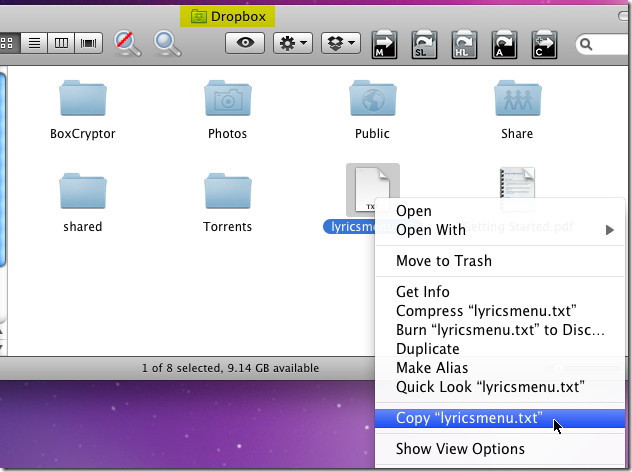
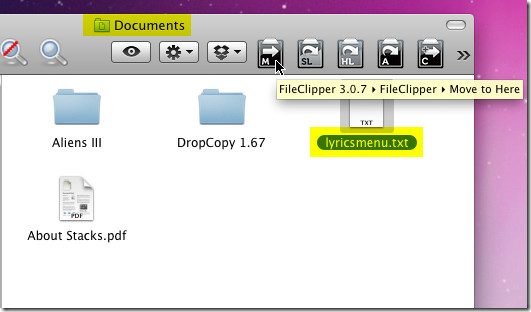
Rovnako ako presúvanie súborov a priečinkov z jedného miestado iného, môžete vykonať akékoľvek ďalšie akcie so súbormi a priečinkami podobným spôsobom bez toho, aby ste rušili obrazovku viacerými oknami Finder. Uistite sa, že nevykonávate akcie súborov dvojitým kliknutím na aplikácie FileClipper v okne Finder, pretože by to vyvolalo výnimku alebo vykonalo akciu súboru na aktuálnom mieste, kde sa nachádzajú aplikácie FileClipper.
Funguje na Mac 10.4 a novších verziách.
Stiahnite si FileClipper













Komentáre